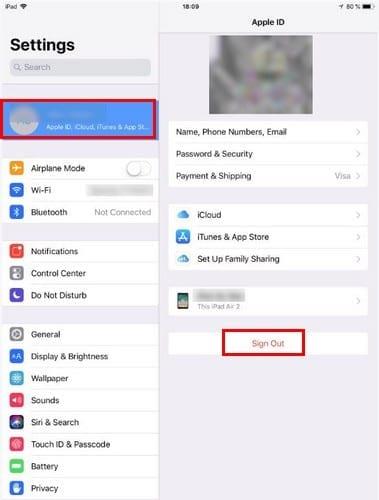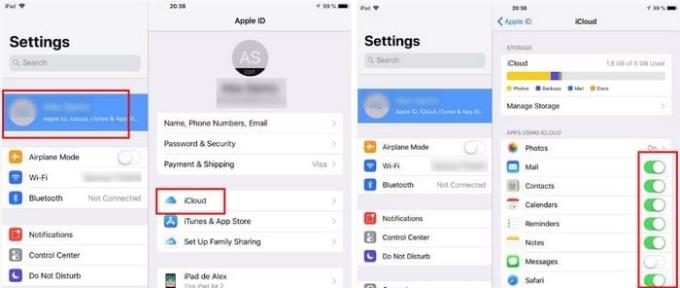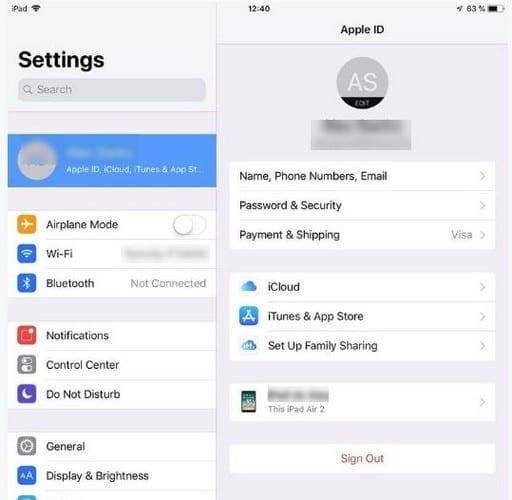Ha iOS-eszközt használunk, akkor már szinte feladható, hogy végül az Apple iCloud szolgáltatásait használja. Lehet, hogy a szolgáltatások nagyszerűek, de akárcsak bármely más szolgáltatás, időről időre meghibásodhat. A felmerülő hiba nyilvánvalóan attól függ, hogy mit próbál tenni.
Mivel a tapasztalható hibák száma jelentős, tekintsük át a leggyakoribbakat. Találkozhat például olyan hibával, amely szerint nem tud csatlakozni az iCloudhoz, vagy szinkronizálási probléma van. Ne aggódj, gondoskodtam rólad.
Csatlakozási hiba az iCould-on
A csatlakozási hibák nem mindig az Ön hibája: ez néha az Apple hibája. Ha ezt a lehetőséget ki szeretné törölni a listáról, tekintse meg az Apple állapotoldalát, ahol megtekintheti, hogy a szerverek működnek-e.
A hiba kijavításához el kell fogadnia a legújabb általános szerződési feltételeket. Ezt megteheti a Beállítások menüben, majd érintse meg a nevét a kijelző bal felső sarkában. Ha az Általános Szerződési Feltételek frissítésére van szükség, egy értesítő üzenetet kell látnia.
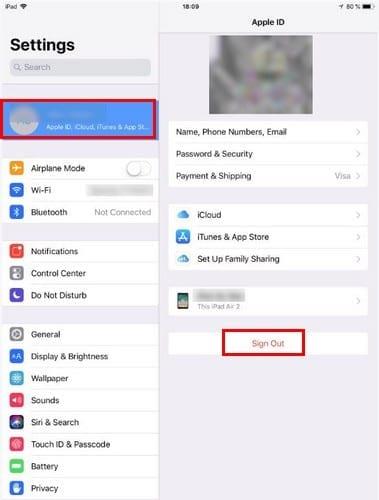
Egy másik lehetséges megoldás az, hogy jelentkezzen ki fiókjából, majd jelentkezzen be újra. Ha megérinti a nevét, a kijelentkezési lehetőségnek alul pirossal kell megjelennie. Az iTunes-fiókból való kijelentkezéshez lépjen a Beállítások menübe, koppintson a nevére, majd az iTunes és App Store áruházba, majd válassza ki a fiókját, majd válassza a Kijelentkezés lehetőséget.
Az alkalmazások nem tudnak adatokat menteni az iCloudba
Ha helyet szeretne megtakarítani iOS-eszközén, az alkalmazásait el kell mentenie az adataikat az iCloudba. Vannak azonban esetek, amikor ez nem történik meg automatikusan, és a megoldás olyan egyszerű lehet, mint az opció bekapcsolása.
Hülyén hangzik, de az oka annak, hogy az alkalmazások nem mentik az adatokat, az lehet, hogy nem engedélyezte a lehetőséget. Ha ellenőrizni szeretné, hogy be van-e kapcsolva, lépjen a Beállítások > Koppintson a nevére > iCloud menüpontra. Az összes olyan alkalmazás, amelynél engedélyezve van a kapcsoló, az iCloudot használja.
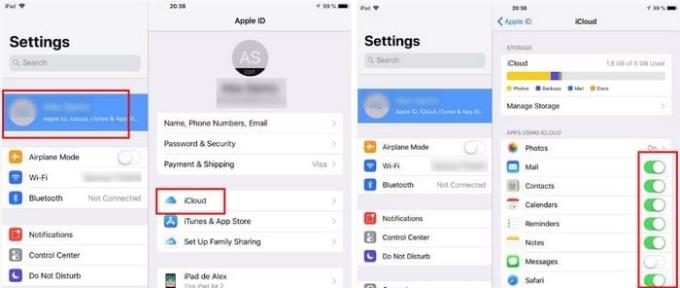
Az iCloud nem szinkronizálódik
Ezt milliószor hallottad, de néha csak egy egyszerű újraindításra van szükség. Kapcsolja ki, majd be iOS-eszközét. Ha az újraindítás után a probléma továbbra is fennáll, győződjön meg arról, hogy minden olyan fiókba bejelentkezett, amely nem szinkronizálódik. Ha ellenőrizni szeretné, hogy be van-e jelentkezve, nyissa meg a Beállítások menüt > koppintson arra a helyre, ahol a neve van iOS-eszközén.
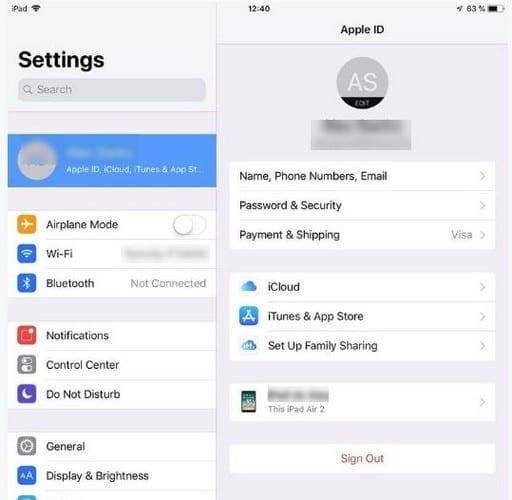
Nem lehet túllépni az iCloud beállítási üzenetének frissítése mellett
Az iCloud beállításai már jó ideje frissülnek? Ha túl szeretne lépni ezen, próbálja meg kikapcsolni iOS-eszközét. Ha ki van kapcsolva, és megnyomja a bekapcsológombot a bekapcsoláshoz, tartsa lenyomva, amíg meg nem jelenik az Apple logó.
Újra meg kell adnia az iCloud adatait a Beállításokban. Ez a javítás akkor is érvényes, ha a problémát az új iPhone vagy iPad beállításakor tapasztalja. Gyakori, hogy ez a hiba a Beállítási asszisztensben is megjelenik.
Következtetés
Remélhetőleg nem kell túl gyakran megküzdenie ezekkel a problémákkal. De ha megjelennek, jó leszel és készen állsz. Az Apple kiváló szolgáltatást kínál, de időnként a legjobbak is megbukhatnak. Milyen hibákat tapasztalsz gyakran?